Kā novērst jaunas Windows 10 instalēšanas instalācijas
Kā jūs, iespējams, pamanījāt, Microsoft instalē jaunu Windows 10 tehnisko priekšskatījumu, kas tiek veidots automātiski, izmantojot Windows atjauninājumu . Bet, ja jums nepatīk šī pieeja, un vēlaties pieturēties pie pašreizējās būves, varat atspējot automātisku jaunas būves uzstādīšanu ar pāris reģistra tweaks.
Kā pārtraukt iekšējo informāciju, izmantojot Windows 10
1. metode. Savas kancelejas kniebiens
- Dodieties uz meklēšanu, ierakstiet regedit un atveriet reģistra redaktoru
- Dodieties uz šādu taustiņu:
- HKEY_LOCAL_MACHINESOFTWAREMicrosoftWindowsSelfHostApplicabilityRecoveredFrom
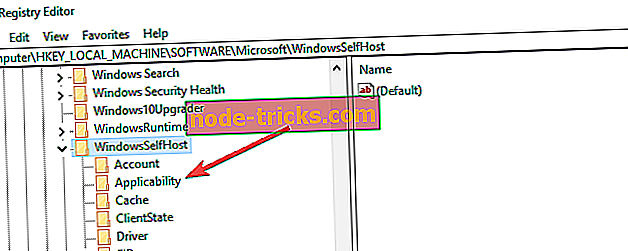
- Atjaunotajā failā izveidojiet jaunu DWORD vaule, kas nosaukta pēc Windows atjauninājumā pieejamās būves numura, kuru nevēlaties instalēt (piemēram, ja izmantojat 10074 veidni un vēlaties novērst 100125 veidošanu no instalēšanas, izveidojiet DWORD vērtību ar nosaukumu 100125). Iestatiet vērtības, kas redzamas attēlā:
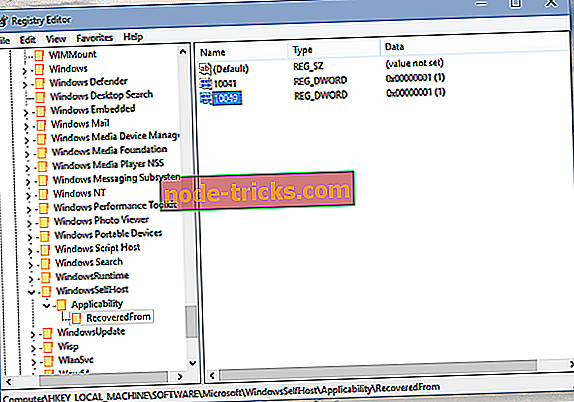
Tagad jūsu Windows 10 tehniskā priekšskatījuma veidošana netiks atjaunināta uz nākamo būvniecību. Ja jūs galu galā mainīsit savu domu, vienkārši dzēsiet šo vērtību un jūsu sistēma varēs atjaunot vēlreiz. Ja neesat pārliecināts par to, ko jūs darāt, jūs varat lejupielādēt šo izlases reģistra failu, ko satur WinAero, un tas darīs visu darbu jums.
2. metode: apturiet Windows atjaunināšanas pakalpojumu
Ja jūs nejūtaties pārāk ērti, rediģējiet savu reģistru, varat izmantot citu metodi. Tā kā jaunās Windows 10 būves tiek piegādātas tieši, izmantojot Windows atjauninājumu, viss, kas jums jādara, lai tos bloķētu, ir apturēt Windows atjaunināšanas pakalpojumu.
Protams, ir vairāki veidi, kā to izdarīt:
- Varat izmantot pakalpojumu lietotni, ar peles labo pogu noklikšķiniet uz Windows atjaunināšanas un izvēlieties Beigt uzdevumu
- Varat arī iestatīt mērītu savienojumu
- Vai arī varat atlikt atjauninājumus (šī opcija ir pieejama tikai operētājsistēmā Windows 10 Pro).
Lai iegūtu plašāku informāciju, varat iepazīties ar šo rokasgrāmatu. Kaut arī ceļvedis ir uzrakstīts Windows 10 operētājsistēmai, tie paši risinājumi attiecas arī uz jaunu Insider veidošanas bloķēšanu.
3. metode. Atstājiet iekšējo programmu
Protams, ja esat pārliecināts, ka nākotnē nevēlaties izmēģināt jaunas būves, varat vienkārši atstāt iekšējo programmu.
Redaktora piezīme: šī ziņa sākotnēji tika publicēta 2015. gada maijā un kopš tā laika tā ir atjaunināta, lai nodrošinātu svaigumu un precizitāti.

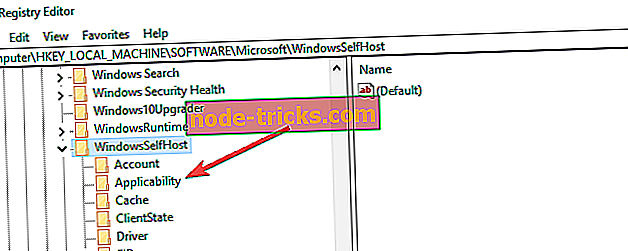
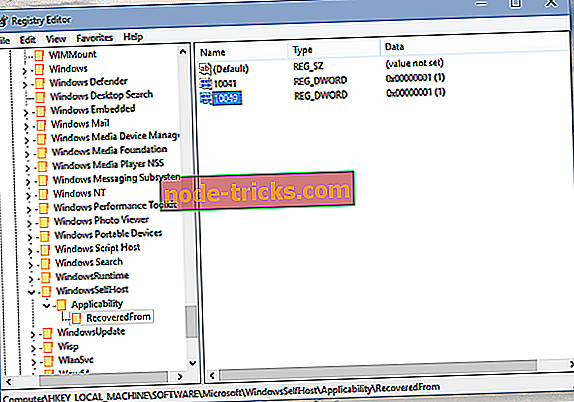



![7 zaļās ekrāna programmatūra operētājsistēmai Windows 10 [Fresh List]](https://node-tricks.com/img/software/823/7-green-screen-software.jpg)



